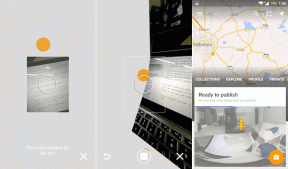วิธีปิดใช้งานการดาวน์โหลดรูปภาพอัตโนมัติในแอพเมล Windows 8
เบ็ดเตล็ด / / February 12, 2022
ที่ไม่ชอบตื่นมาเจอรูปหลานชายเกิดใหม่ของเขาที่ลูกพี่ลูกน้องส่งมาทางอีเมลเมื่อคืนนี้.. หรืออาจเป็นภาพช่วงเวลาฮาๆ ที่คุณมีกับเพื่อนๆ ระหว่างงานปาร์ตี้เมื่อสัปดาห์ที่แล้ว เราชอบรูปภาพ… โดยเฉพาะอย่างยิ่งเมื่อพวกเขากังวลเราหรือเมื่อพวกเขาเป็นรูปภาพที่ดีจริงๆ และรูปถ่ายใน อีเมลส่งเสริมการขาย หรือเมลลูกโซ่โง่ๆ จะไม่เข้าหมวดนั้น
นั่นหมายความว่าการดาวน์โหลดลงในอีเมลของคุณโดยอัตโนมัติเป็นสิ่งสุดท้ายที่คุณต้องการ แต่ แอพ Windows 8 Mail ทำอย่างนั้นอย่างน่าเสียดาย แล้วจะปิดการใช้งานได้อย่างไร?
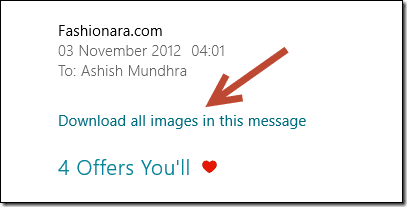
แอป Windows 8 Mail จะดาวน์โหลดและแสดงรูปภาพที่ฝังไว้ทั้งหมดในอีเมลโดยไม่ต้องถาม หากคุณเคยใช้ Gmail คุณต้องรู้ว่า Gmail นั้นต้องการการอนุญาตจากผู้ใช้ในการดาวน์โหลดรูปภาพที่ฝังในอีเมลอย่างไร และถือเป็นการใช้งานที่ดีมาก ทางนี้ฉัน แบนด์วิดธ์อินเทอร์เน็ตไม่สูญเปล่า และความเป็นส่วนตัวของฉันยังคงอยู่
ตอนนี้ฉันเริ่มใช้แอป Windows Mail เพื่อจัดการอีเมลแล้ว ฉันจะแสดงวิธีหยุดไม่ให้แอปดาวน์โหลดรูปภาพเหล่านี้โดยอัตโนมัติ
ปิดใช้งานการดาวน์โหลดรูปภาพอัตโนมัติใน Windows 8 Mail
ขั้นตอนที่ 1: เปิดหน้าจอเริ่มต้นของ Windows 8 แล้วแตะ/คลิกที่แอป Mail เพื่อเปิดใช้ หากคุณใช้งานแอพอยู่แล้ว ให้ใช้ Windows 8 Side Switch เพื่อเปิดแอพ
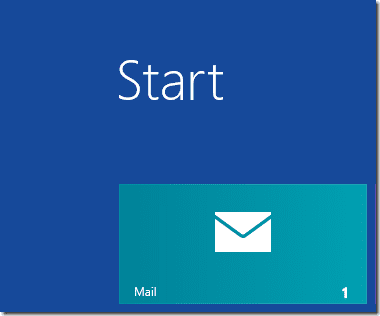
ขั้นตอนที่ 2: หลังจากที่แอปเปิดขึ้น ให้เปิด แถบ Charm ของ Windows 8 ด้วยท่าทางเลื่อนด้านข้างที่มุมบนขวาของหน้าจอแล้วเลือกการตั้งค่า หรือคุณสามารถกดปุ่มลัด Windows+I

ขั้นตอนที่ 3: ในการตั้งค่าเมล ให้คลิกที่ บัญชี เพื่อเปิดส่วนการกำหนดค่าบัญชี

ขั้นตอนที่ 4: เลือกบัญชีที่คุณต้องการเปลี่ยนการตั้งค่า เมื่อทำเสร็จแล้ว คุณจะเห็นการตั้งค่าที่เกี่ยวข้องกับบัญชีทั้งหมดที่คุณสามารถกำหนดค่าได้ ที่นี่ ค้นหาตัวเลือก ดาวน์โหลดรูปภาพภายนอกโดยอัตโนมัติ และสลับจากเปิดเป็นปิด

ขั้นตอนที่ 5 (ไม่บังคับ): หากคุณมีบัญชีอีเมลมากกว่าหนึ่งบัญชีที่กำหนดค่าในแอป ให้ทำซ้ำขั้นตอนข้างต้นสำหรับบัญชีทั้งหมดทีละบัญชี
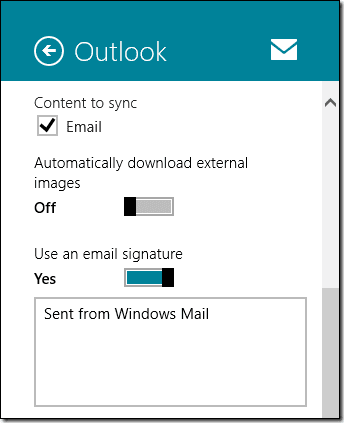
นั่นคือทั้งหมด หลังจากทำการเปลี่ยนแปลงแล้ว คุณสามารถกลับไปที่แอปได้ อีเมลขาเข้าทั้งหมดในอนาคตจะไม่โหลดรูปภาพโดยอัตโนมัติและจำเป็นต้องได้รับอนุญาตจากคุณก่อนจึงจะสามารถดาวน์โหลดรูปภาพที่ฝังได้
บทสรุป
เมื่อมองจากมุมมองของผู้ใช้แท็บเล็ต การเปลี่ยนแปลงเหล่านี้เป็นสิ่งสำคัญมาก โดยเฉพาะอย่างยิ่งหากคุณวางแผนที่จะใช้แท็บเล็ตผ่านเครือข่ายเซลลูลาร์เพื่อเข้าถึงอินเทอร์เน็ต แบนด์วิดท์อาจถูกจำกัดในกรณีนั้น ดังนั้นการใช้วิธีนี้จะเป็นวิธีที่ชาญฉลาดในการบันทึก
ปรับปรุงล่าสุดเมื่อ 03 กุมภาพันธ์ 2022
บทความข้างต้นอาจมีลิงค์พันธมิตรที่ช่วยสนับสนุน Guiding Tech อย่างไรก็ตาม ไม่กระทบต่อความถูกต้องด้านบรรณาธิการของเรา เนื้อหายังคงเป็นกลางและเป็นของแท้